Содержание
ЮКасса
О системе:
Поддерживаемые валюты:
- RUB - Российский рубль
Проверка поступления платежа - Автоматическая (платежная система сама автоматически оповещает Ваш аккаунт, зарегистрированный в АвтоВебОфис, о поступление платежа).
«ЮКасса» — служба электронных платежей в Рунете. Она позволяет принимать оплату электронными деньгами, наличными, с банковских карт, ЮMoney и QIWI, интернет-банки, наличные, баланс мобильного и др. Пользоваться некоторыми возможностями можно также через мобильные приложения. Валюта расчётов — российский рубль. По данным исследовательских компаний ЮMoney являются самой популярной и самой известной системой электронных денег в России.
Как подключить:
Важно! Способ оплаты через систему ЮКасса доступен к использованию только в случае заключения договора между Вашей компанией и платежной системой ЮКасса! Если Вы не являетесь юридическим лицом, индивидуальным предпринимателем или самозанятым, то Вам лучше обратится к инструкции: Настройка подключения к платежной системе «ЮMoney» для физ. лиц (без договора) Настройка подключения приема платежей через электронную платежную систему ЮКасса для юридических лиц, зарегистрировавших в сервисе АвтоВебОфис аккаунтов, состоит из двух основных этапов.
- Первый этап: Регистрация юридического лица в платежной системе ЮКасса.
- Второй этап: Настройка подключения платёжной системы на стороне сервиса АвтоВебОфис.
Если Вы хотите, чтобы работу по настройке платежной системы в АвтоВебОфисе мы взяли на себя, то воспользуйтесь предложением «Быстрый старт».
Первый этап: Регистрация юридического лица в платежной системе ЮКасса.
Важно! Если вы самозанятый, сначала отправьте заявку на подключение с сайта ЮКасса и дождитесь, пока её одобрят (с вами свяжется менеджер). После этого можно регистрироваться в Кассе по инструкции.
Для подключения приема платежей через систему ЮКасса к Вашему аккаунту, зарегистрированному в сервисе АвтоВебОфис, Вам необходимо:
- Заполнить заявку на подключение:«Регистрация в ЮКасса»
- Заполните поле Ваш мобильный телефон, Нажмите Получить смс-код и далее следуйте инструкциям
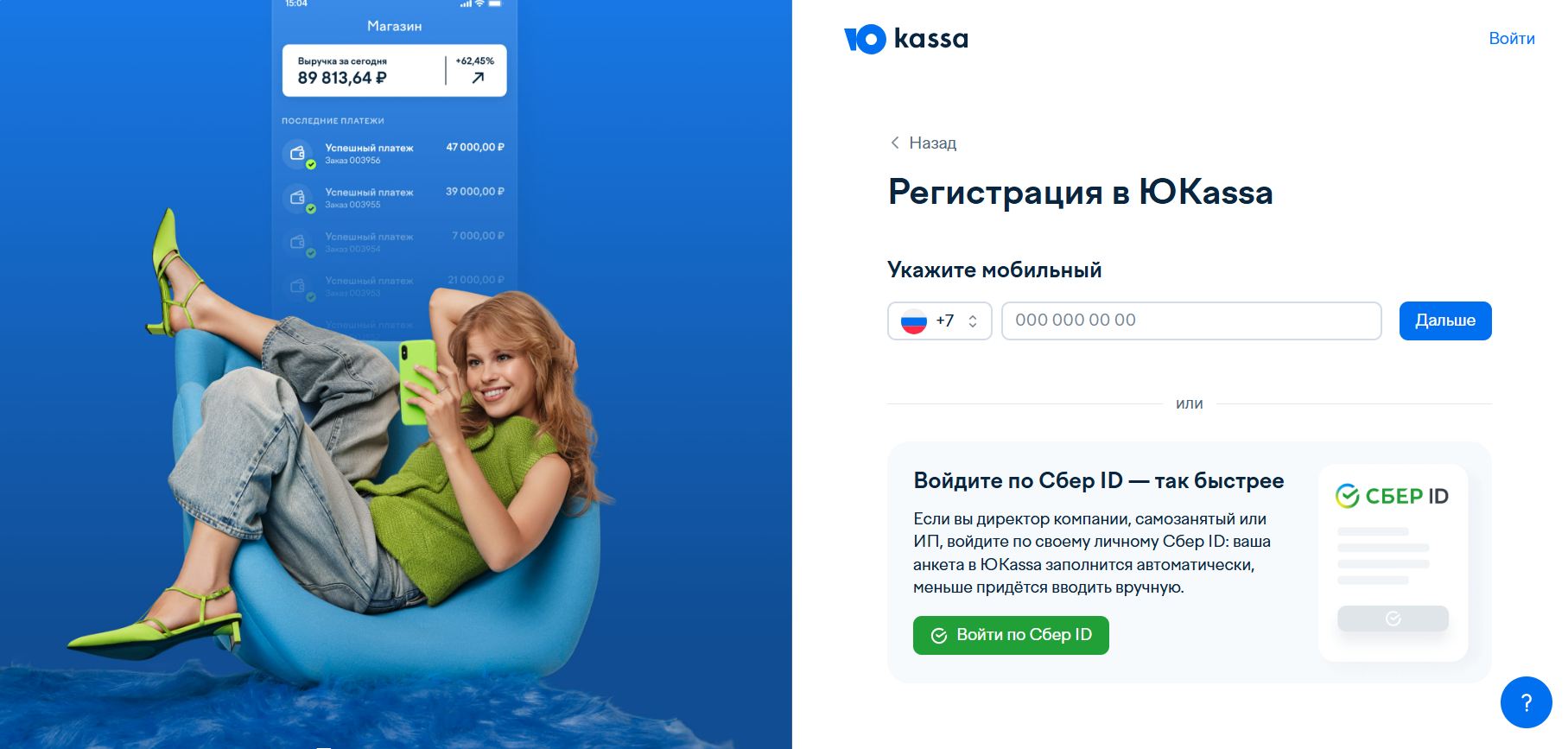
После регистрации и выполнения необходимых по инструкции действий вы получите доступ в личный кабинет.
- При регистрации нужно указать данные в анкетах для договора с ЮКасса (Реквизиты банка, Юридический адрес, Данные руководителя, Юридические вопросы)
- После получения доступа в личный кабинет нужно выбрать готовое решение в меню Интеграция.
- Чтобы выбрать готовое решение для интеграции с Автовебофис: перейдите в раздел "Интеграция" — "Настройка приёма платежей"
- Выберите в списке “Автовебофис” или начните вводить название, чтобы воспользоваться поиском.
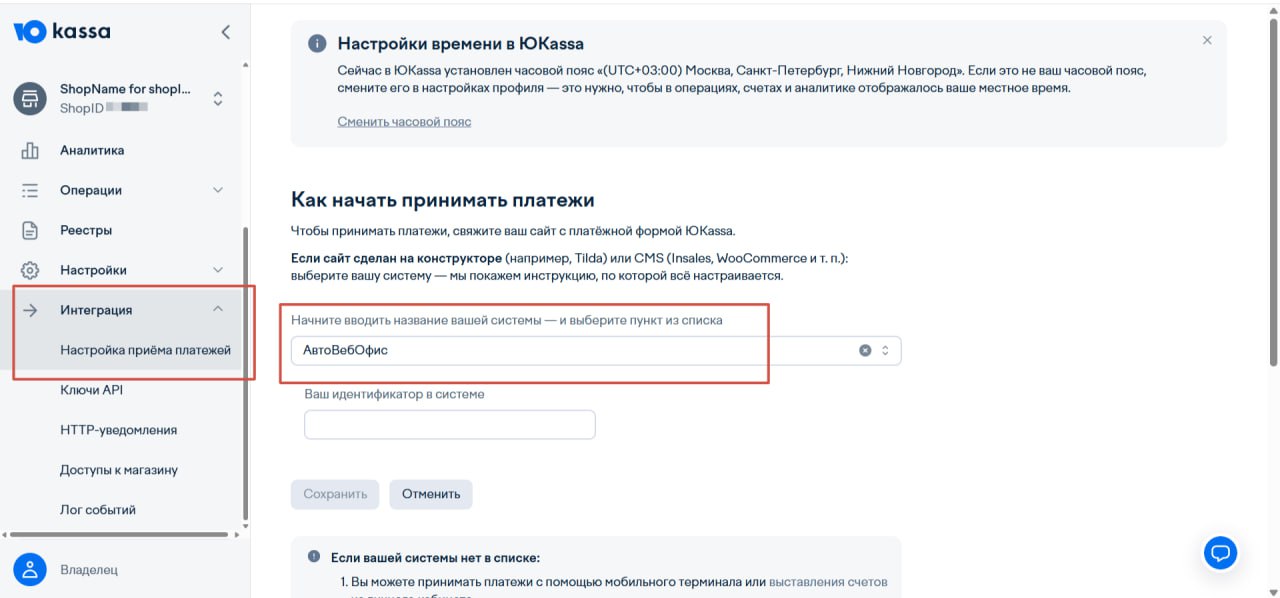
Заполните поле "Ваш идентификатор в системе":
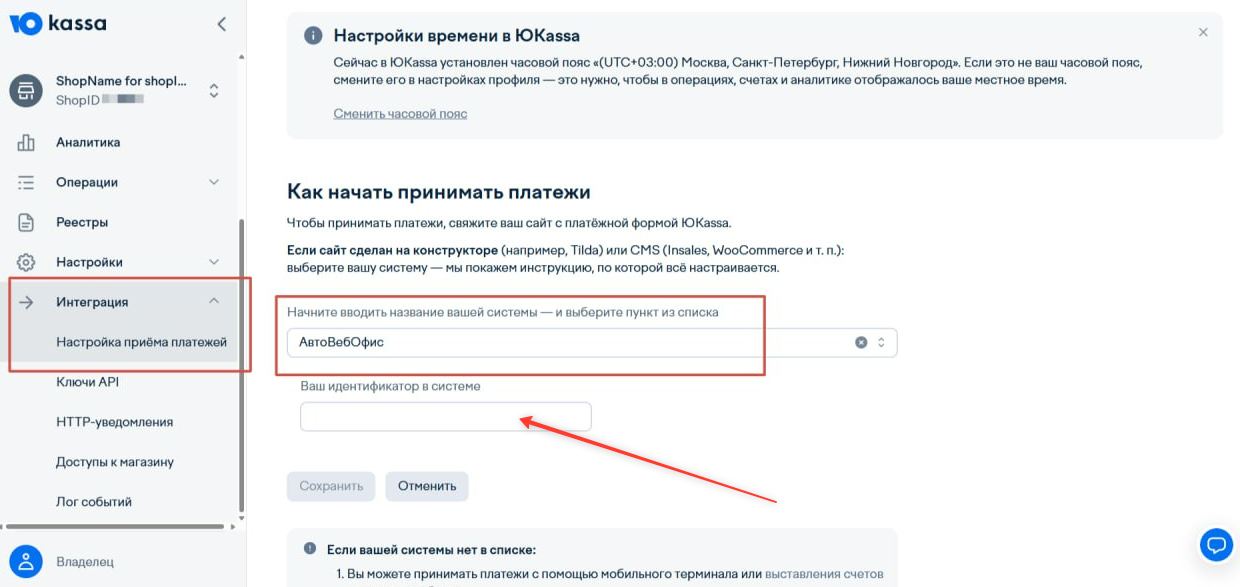
Сохраните изменения.
- После заполнения анкет сотрудники компании ЮКасса проведет проверку присланных Вами документов и в случае положительного решения вышлют Вам договор для подписания. Если к этому времени вы уже выбрали готовое решение — можно перейти к настройкам модуля и принимать платежи.
- После подписания договора Вы получите от сотрудников компании ЮКасса идентификатор магазина в системе Яндекс.Касса (ShopID). Важно! Обязательно сохраните полученные Вами значения ShopID в надежном месте. Данный параметр нам понадобится для настройки подключения магазина на стороне платформы АвтоВебОфис.
- Далее необходимо провести настройки на стороне ЮКасса. Протестируйте платежную систему и получите секретный ключ. Важно! Обязательно сохраните данный секретный ключ в надежном месте. Данный параметр нам понадобится для настройки подключения магазина на стороне платформы АвтоВебОфис.
Как получить секретный ключ:
Секретный ключ выпускается в процессе подключения к ЮKassa (или если вы подключаете новый магазин). Если у Вас несколько магазинов, для каждого нужен свой ключ
1. Зайдите в Интеграция — Ключи API, в блоке «Секретный ключ» нажмите Выпустить ключ.
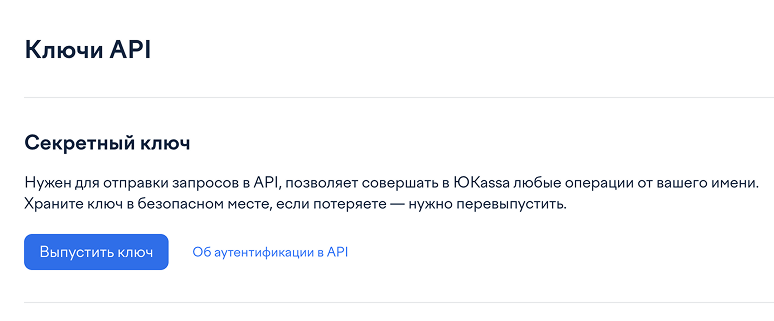
2. Подтвердите выпуск ключа паролем — он придёт в смс на номер, который привязан к личному кабинету. Нажмите "Получить код".
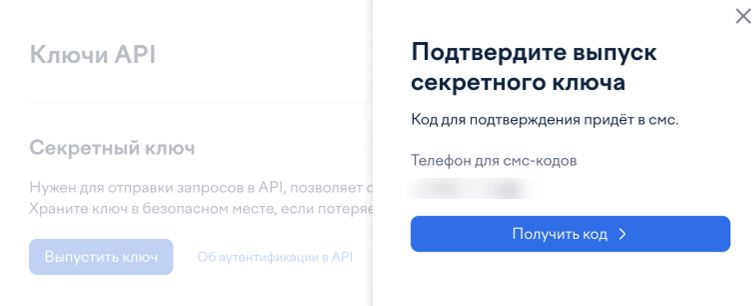
3. Затем впишите смс-код и нажмите кнопку "Выпустить ключ".
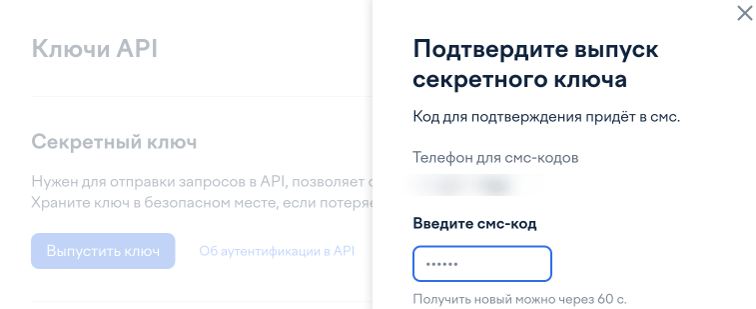
4. После этого появится окно с Вашим секретным ключом. Ключ нужно скопировать и прописать на стороне Автовебофис.
Внимание: Ключ доступен только в этом окне — скопируйте его, скачайте его в файле и сохраните у себя в надёжном месте.
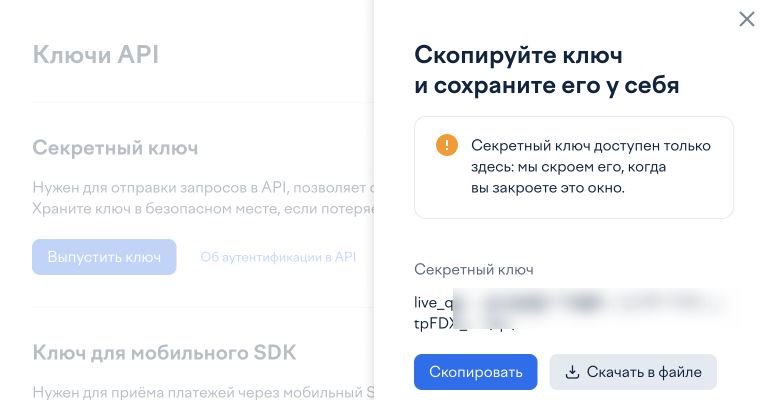
На вкладке «HTTP-уведомления» в разделе «Интеграция» включите параметр «payment.succeeded» и добавьте URL для уведомлений, скопированный с аккаунта Автовебофис:
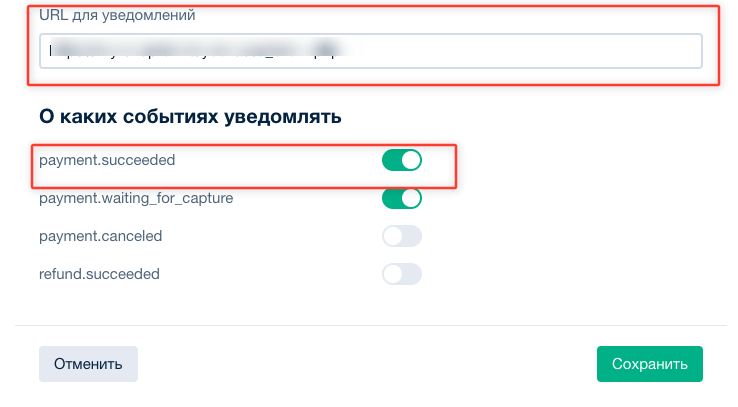
Ссылку для отправки уведомлений нужно взять в настройках ПС Юкасса в раздел Настройки (1) → Продажи (2) -Способы оплаты (3) → Выберите платёжную систему «ЮKassa» (4):
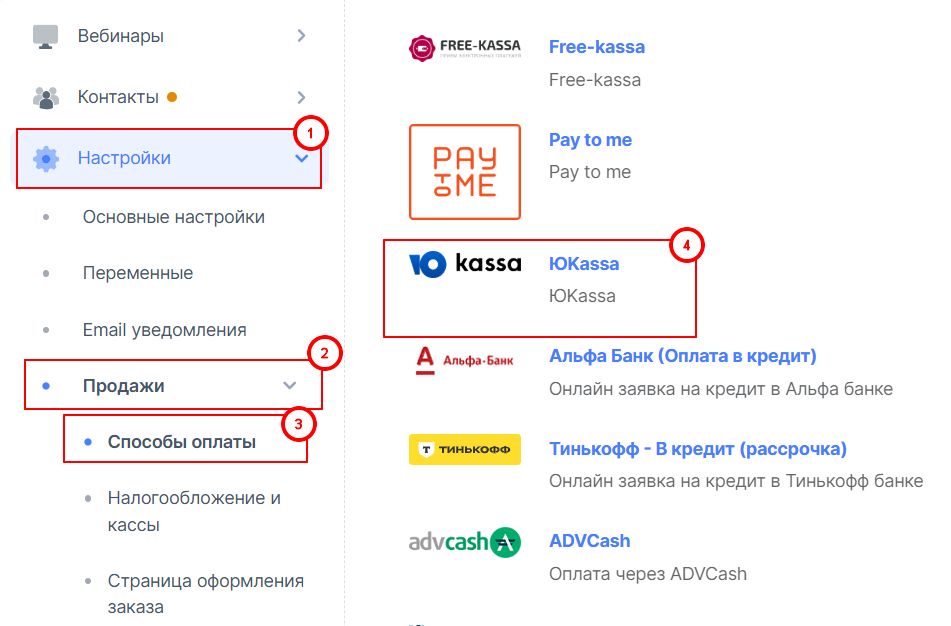
Поле "Страница для получения оповещений от платежной системы":
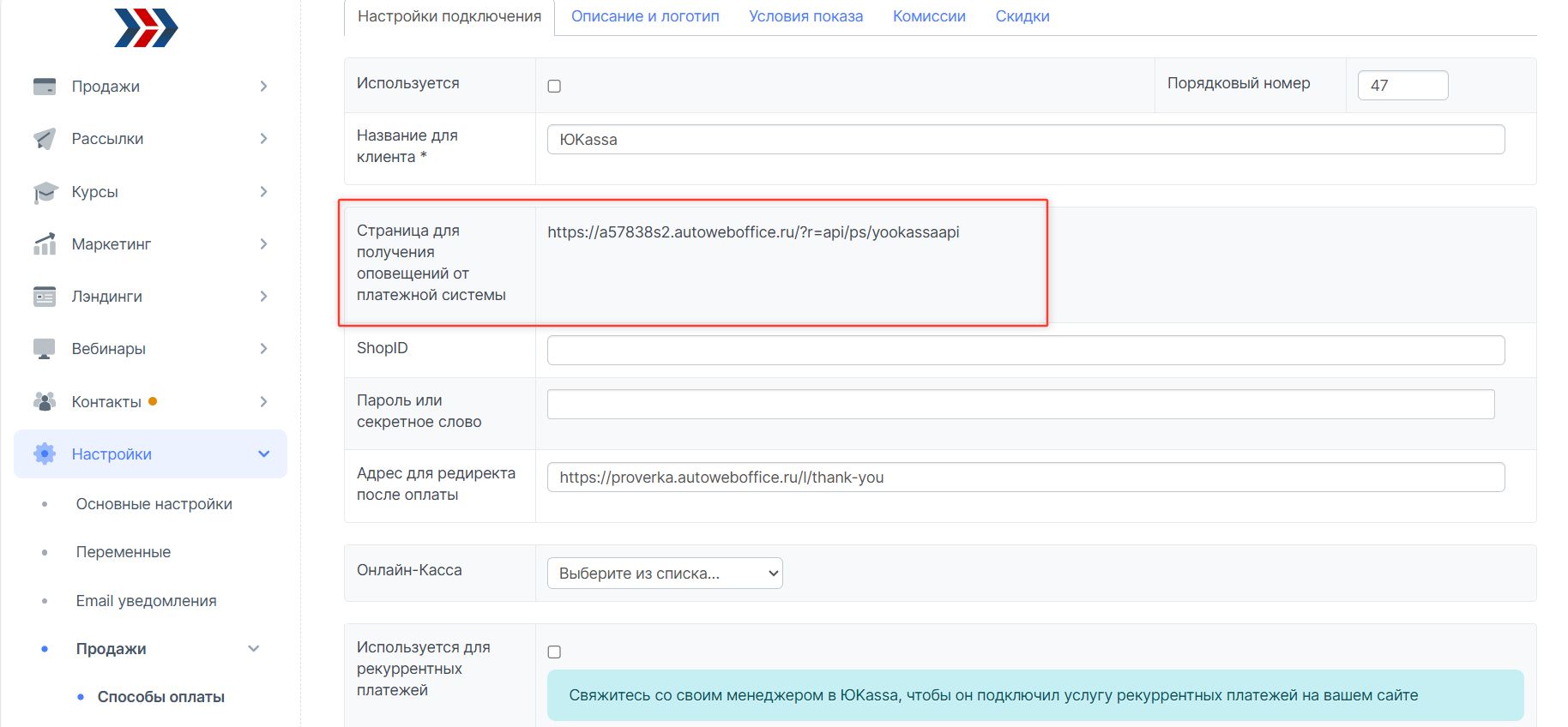
На этом настройки подключения к платежной системе ЮКасса на стороне платежной системы Яндекс.Касса завершены, переходим к настройкам на стороне аккаунта, созданного в сервисе АвтоВебОфис.
Второй этап: Настройка подключения магазина на стороне сервиса АвтоВебОфис
1. Перейдите в раздел Настройки (1) → Продажи (2) -Способы оплаты (3) → Выберите платёжную систему «ЮKassa» (4):
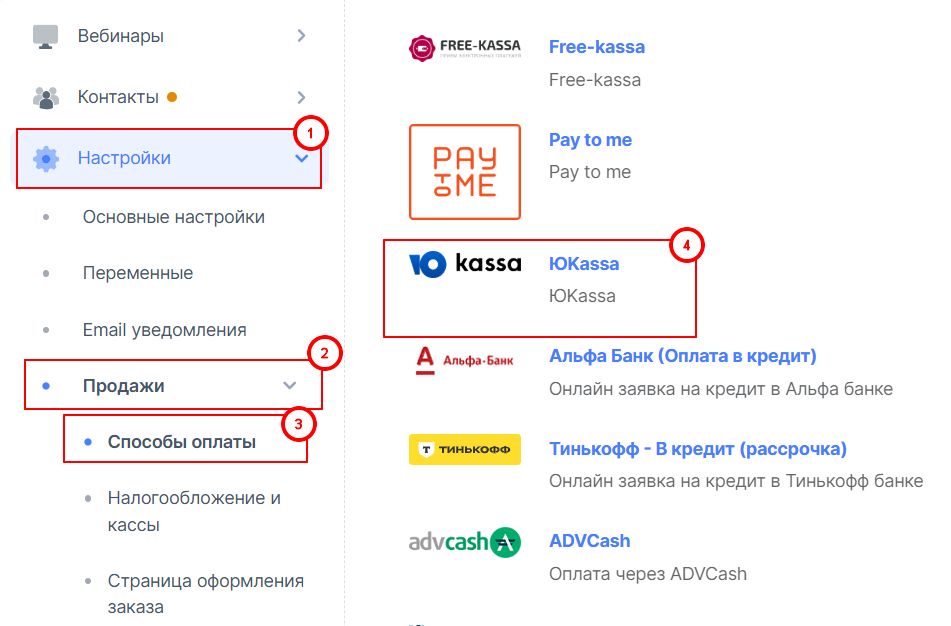
2. На открывшейся странице во вкладке "Настройки подключения" укажите следующие настройки:
- Используется – Поставьте галочку (тем самым Вы позволите Вашим клиентам выбирать ЮКасса (Новый протокол) в качестве способа оплаты Ваших товаров и услуг).
- Название для клиента – Укажите название способа оплаты для клиента (именно это название будет выводиться Вашим клиентам на странице выбора способа оплаты за Ваши товары и услуги).
- ShopID – укажите полученный от сотрудников системы «Яндекс.Касса (Новый протокол)» параметр ShopID (п.10).
- Пароль или секретное слово – укажите секретный ключ/ключ API из раздела Настройки-Ключи API Вашего аккаунта ЮКасса (п.11).
- Адрес для редиректа - укажите адрес страницы, на которую будет перенаправлен пользователь после успешной оплаты. Обязательное поле!
- После внесения настроек нажмите кнопку "Сохранить".
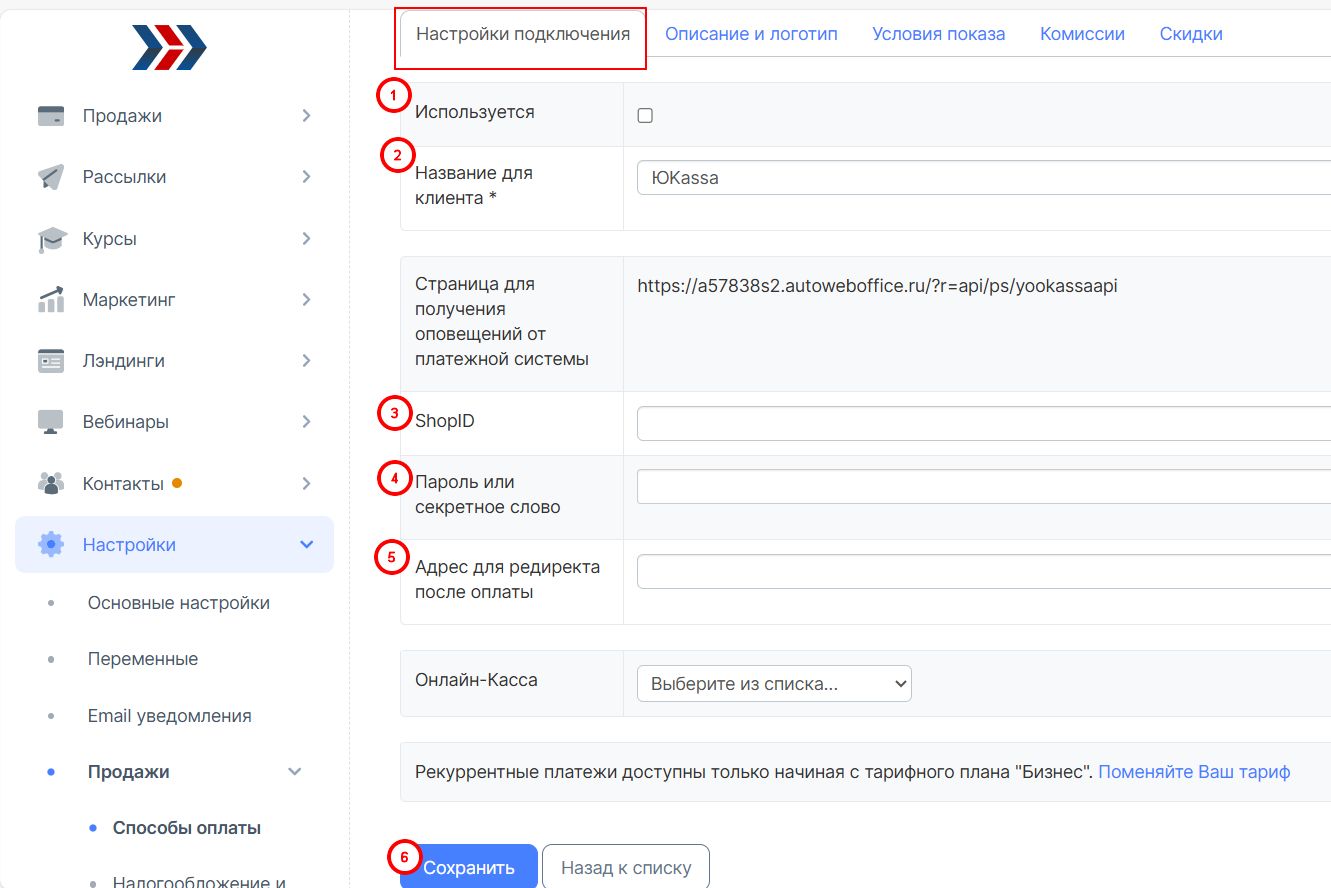
3. На вкладке "Описание и логотип" Вы можете:
- Изменить изображение платёжной системы.
- Описание. В этом поле Вы можете указать краткое описание платежной системы «ЮKassa» для Ваших клиентов. Это краткое описание будет выводиться на странице выбора способов оплаты за Ваши товары и услуги рядом с названием платежной системы "ЮKassae»
- Показывать инструкцию для клиента. Поставьте галочку, если Вы хотите чтобы Вашим клиентам показывалась дополнительная инструкция по использованию выбранной платежной системы «ЮKassa». (Если галочку не поставить, то дополнительная инструкция показываться Вашим клиентам не будет, а будет происходить автоматическая переадресация на сайт выбранной платежной системы).
- Инструкция для клиента. В этом поле укажите текст дополнительной инструкции, которую необходимо показывать Вашим клиентам для облегчения процедуры оплаты Ваших товаров и услуг.
- Нажмите кнопку "Сохранить" после внесения изменений.
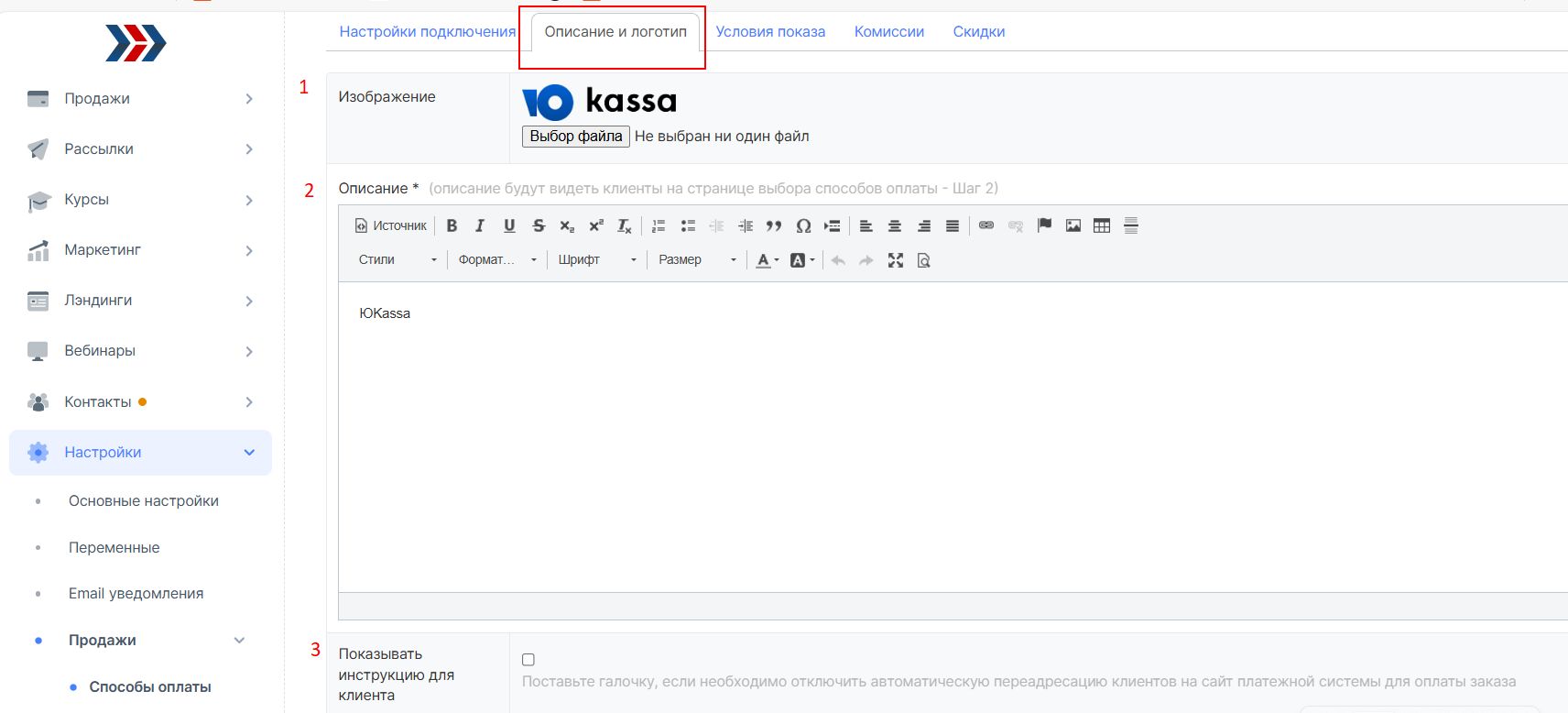
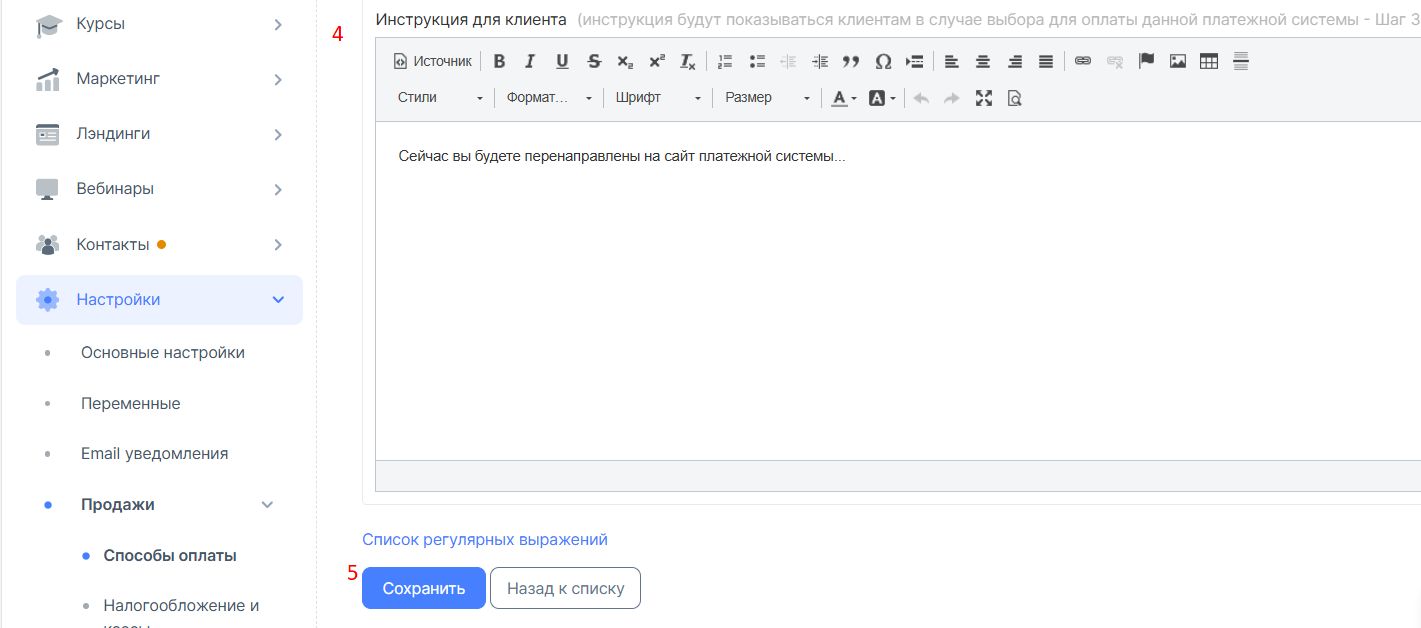
4. Вы можете задать условия показа данной платёжной системы, во вкладке "Условия показа":
- Сумма заказа от - Вы можете указать минимальную сумму заказа (сумму счёта), при которых будет выводиться данный способ оплаты. Если сумма счёта будет меньше значения, указанного в данном поле, то данный способ оплаты не будет предлагаться клиенту, выписавшему счёт.
- Сумма заказа до - Вы можете указать максимальную сумму заказа (сумму счёта), при которых будет выводиться данный способ оплаты. Если сумма счёта будет больше значения, указанного в данном поле, то данный способ оплаты не будет предлагаться клиенту, выписавшему счёт.
- Заказ состоит только из указанных товаров - Если в заказ будет добавлен хоть один товар не входящий в список, то платёжная система не будет предлагаться клиенту.
- В заказе нет ни одного из указанных товаров - Если в заказ будет добавлен хотя-бы один товар из списка, то платёжная система не будет предлагаться клиенту.
- Нажмите кнопку "Сохранить".
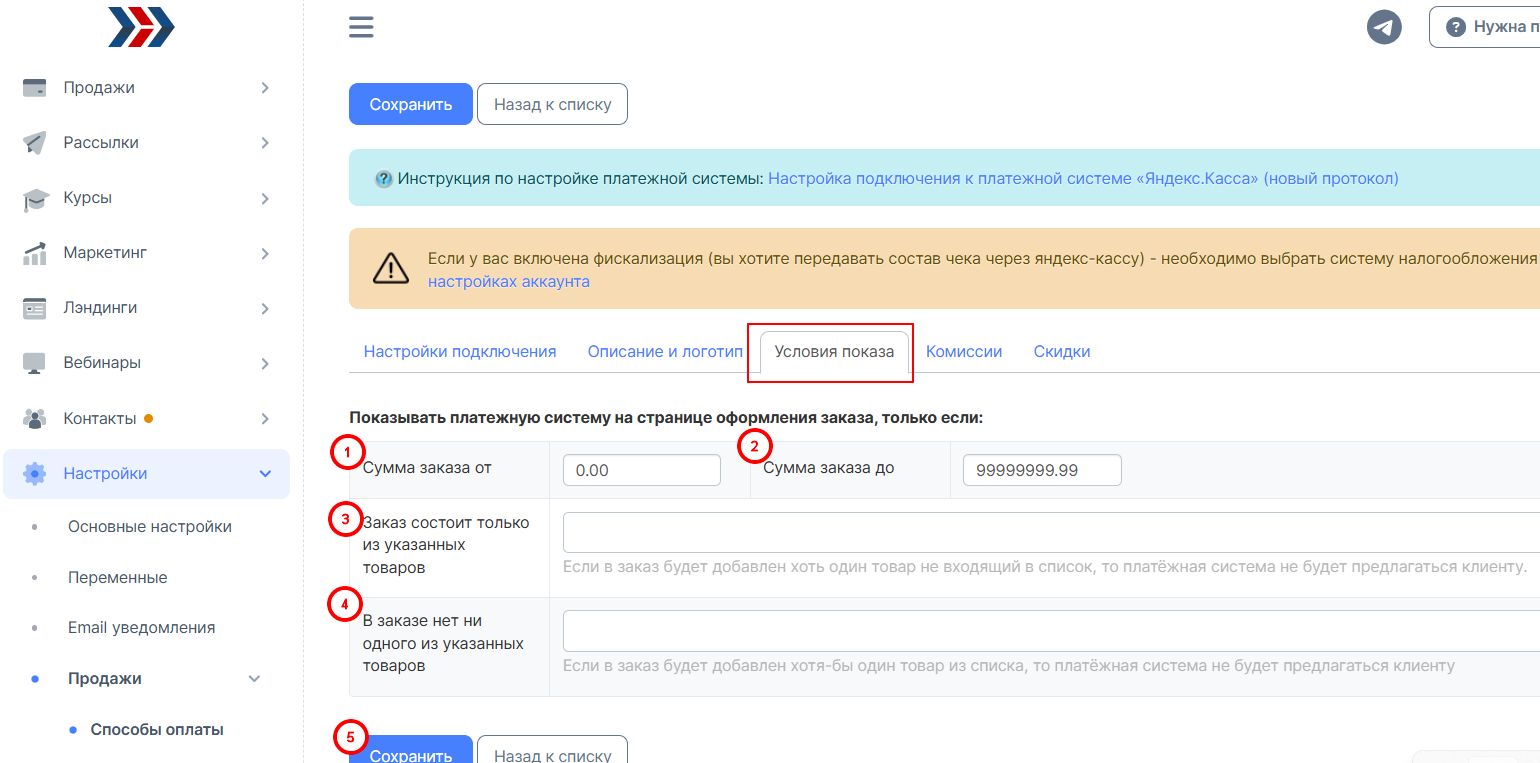
5. Вкладка "Комиссии":
- Комиссия платежной системы. В этом поле укажите размер взымаемой комиссии за использование платежной системы «ЮКасса (Новый протокол)». (Размер комиссии платежной системы будет учитываться в расходах при совершении оплаты Вашими клиентами через данную платежную систему. Если Вы не несете никаких дополнительных расходов при оплате Ваших товаров и услуг через платежную систему «ЮКасса (Новый протокол)», то оставьте значение комиссии равным нулю.)
- Кто платит комиссию за обслуживание. В данном поле выберите, кто будет выплачивать комиссию за обслуживания взымаемую платежной системой «ЮКасса (Новый протокол)» (платежная система «ЮКасса (Новый протокол)» обычно взымает комиссию в размере 0,5% с суммы платежа).Если Вы укажете, что комиссию платит Магазин, то к Вам после оплаты на счет будет поступать сумма платежа за вычетом комиссии за обслуживание платежной системы «ЮКасса (Новый протокол)».Если Вы укажете что комиссию платит Клиент, то конечная сумма платежа, которую нужно будет оплатить клиенту будет увеличена на размер комиссии за обслуживание платежной системы «Яндекс.Касса (Новый протокол)»
- Нажмите кнопку "Сохранить".
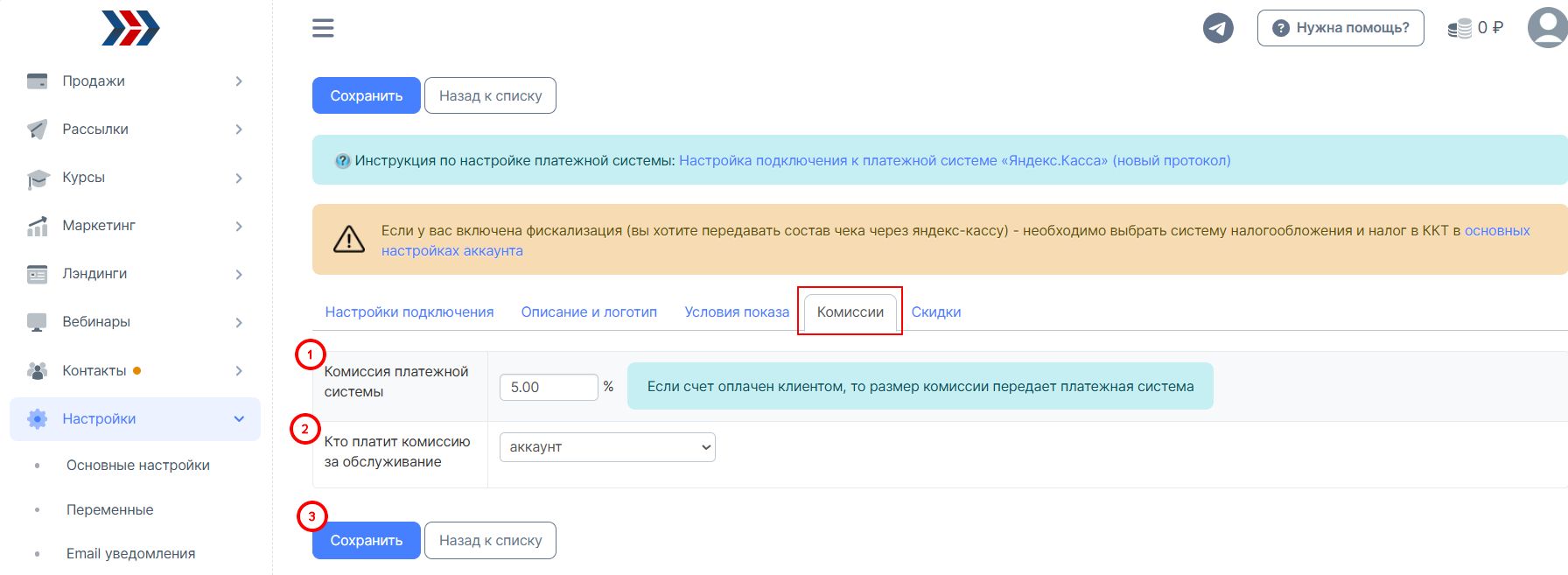
6. Вкладка "Скидки":
- Дополнительная скидка при оплате этой платежной системой - установив галочку, будет использоваться дополнительная скидка при оплате этой платежной системой.
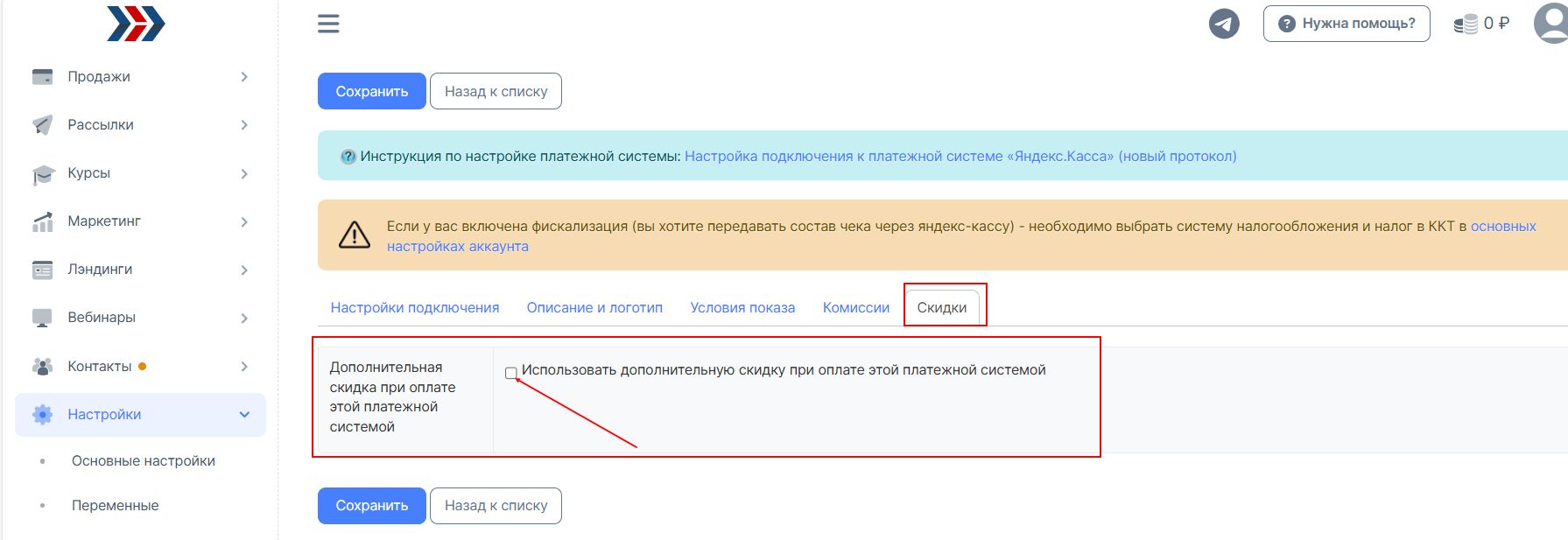
Данная платежная система позволяет подключить он-лайн кассу, подробнее тут.
Для самозанятых:
Для передачи инфо для чеков в платежную систему, нужно:
На стороне АвтоВебОфис, в разделе «Настройки» Вашего аккаунта заполнить поля:
Система налогообложения и Налог в ККТ.
Обязательно оба поля.
Для Юкасса укажите:
Система налогообложения - Упрощенная СН (доходы) - Юкасса игнорируют этот параметр для самозанятых, НО чек отправляют.
Налог в ККТ - Без НДС
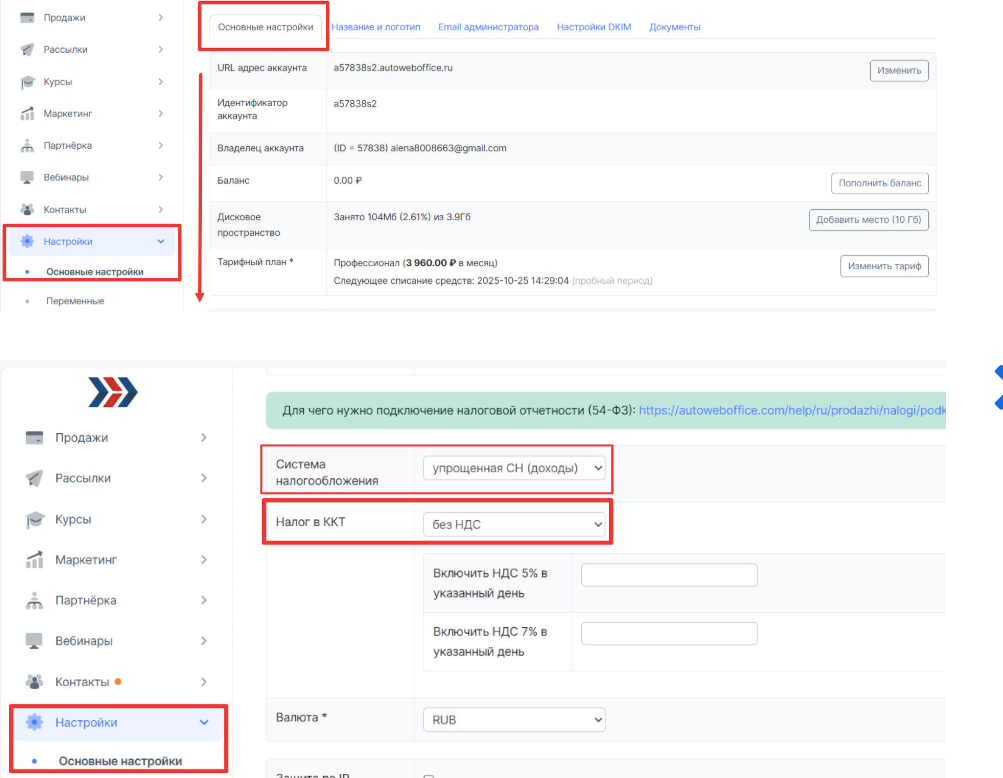
Подключение рекуррентных платежей.
Рекуррентные (повторяющиеся) платежи позволяют автоматически списывать деньги с карты клиента через регулярные промежутки времени (согласно Вашим настройкам).
Для подключения рекуррентных платежей необходимо выполнить три условия:
1. Заключение договора с платёжной системой ЮKassa на рекуррентные платежи.
Для работы с рекуррентными платежами Вы обязаны заключить с платёжной системой соответствующее соглашение (дополнительное приложение к договору эквайринга или отдельный договор), в котором разрешено проведение автоматических повторных платежей.
Без такого договора платёжная система не будет обрабатывать рекуррентные операции!
Свяжитесь с технической поддержкой ЮKassa и отправьте запрос на заключение договора.
Пример запроса: "Хочу проводить автоплатежи через ЮKassa и платформу АвтоВебОфис, моя платежная страница <Адрес вашей платежной страницы>".
2. Включение рекуррентного платежа на стороне Вашего аккаунта в Автовебофис.
Перейдите в раздел Настройки (1) → Продажи (2) -Способы оплаты (3) → Выберите платёжную систему ЮKassa (4):
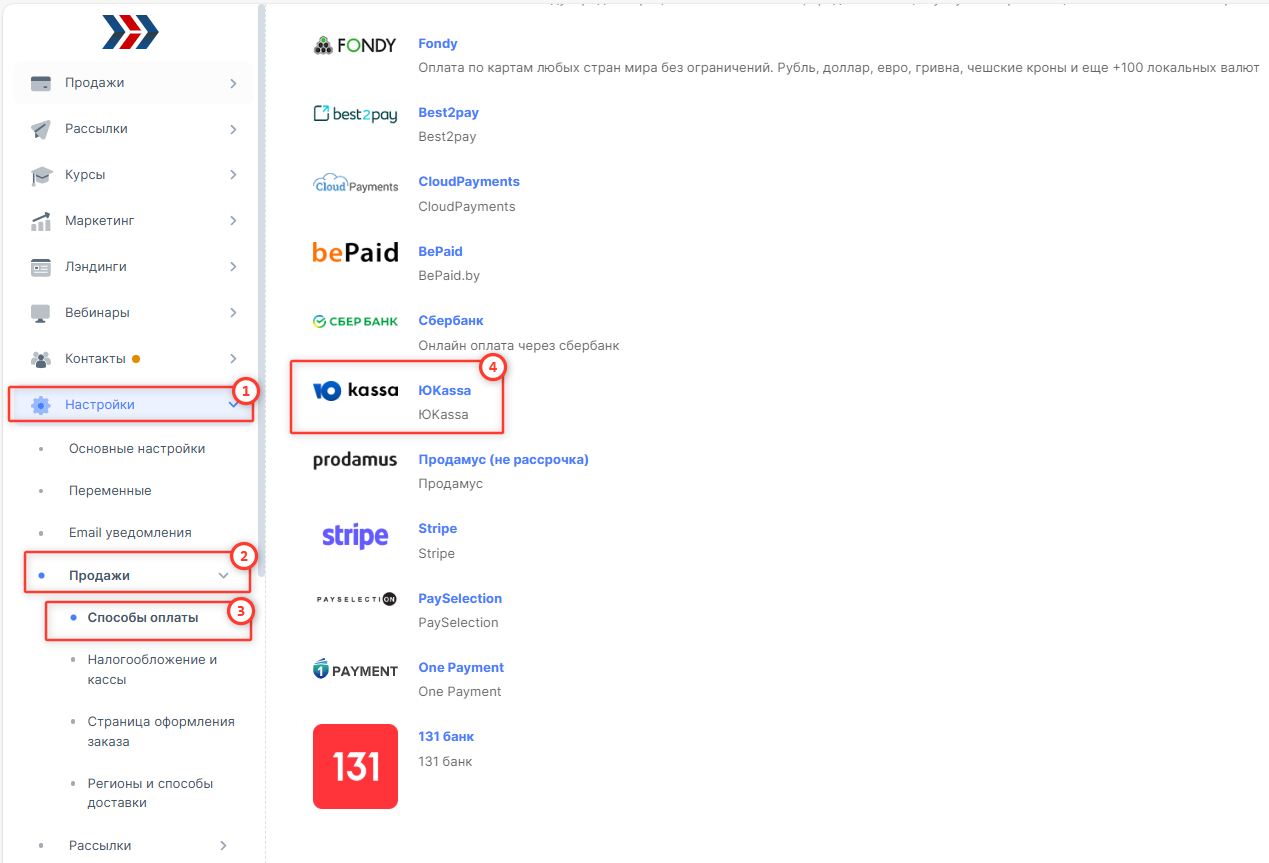
Во вкладке "Настройки подключения": установите галочку в поле "Используется для рекуррентных платежей" (1) и нажмите кнопку "Сохранить" (2):
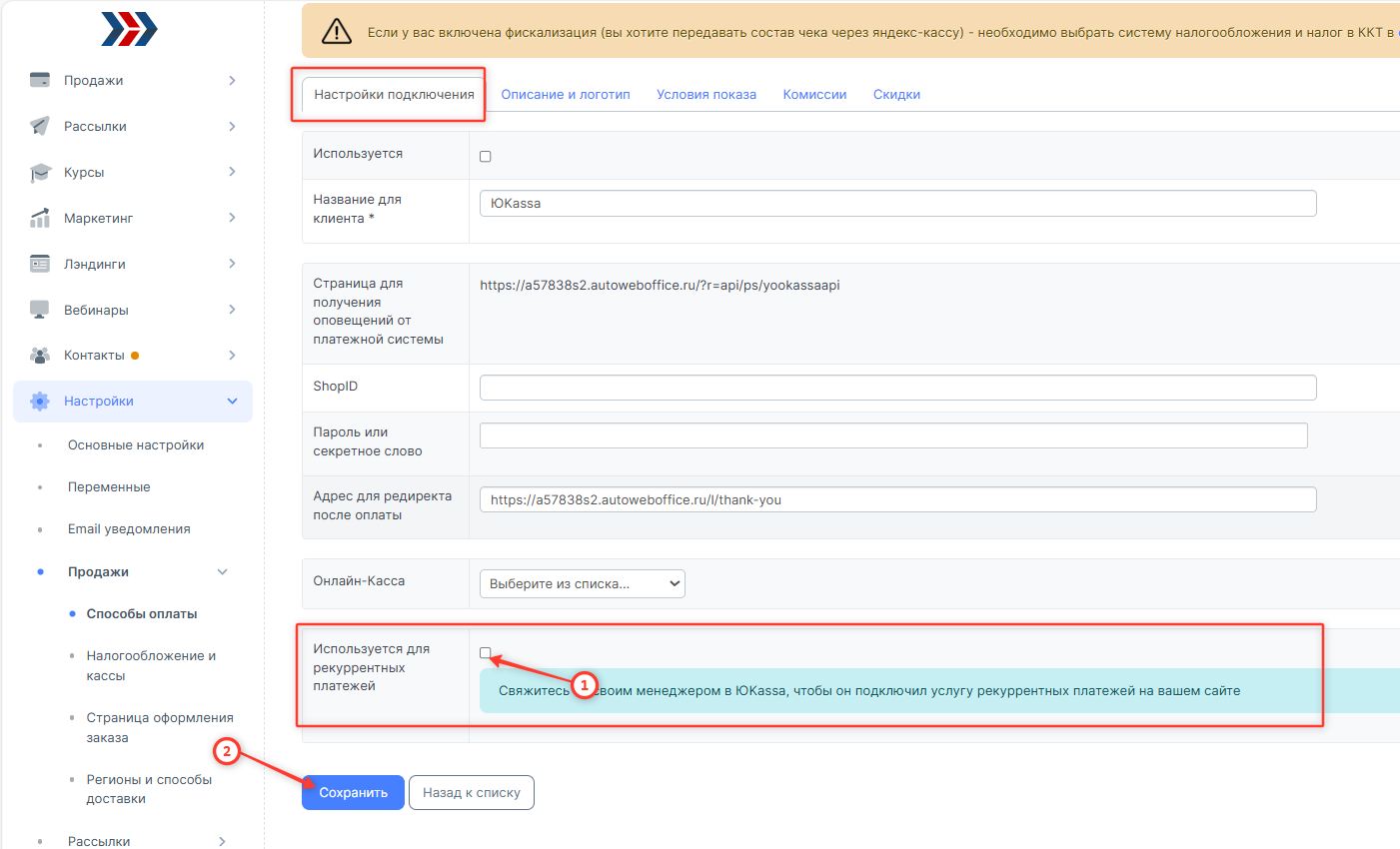
3. Настройка рекуррентного товара.
На странице редактирования товара:
- установите галочку «Рекуррент»;
- укажите количество платежей;
- частоту списаний (в днях);
- укажите сумму первого платежа;
- укажите сумму последующих платежей.
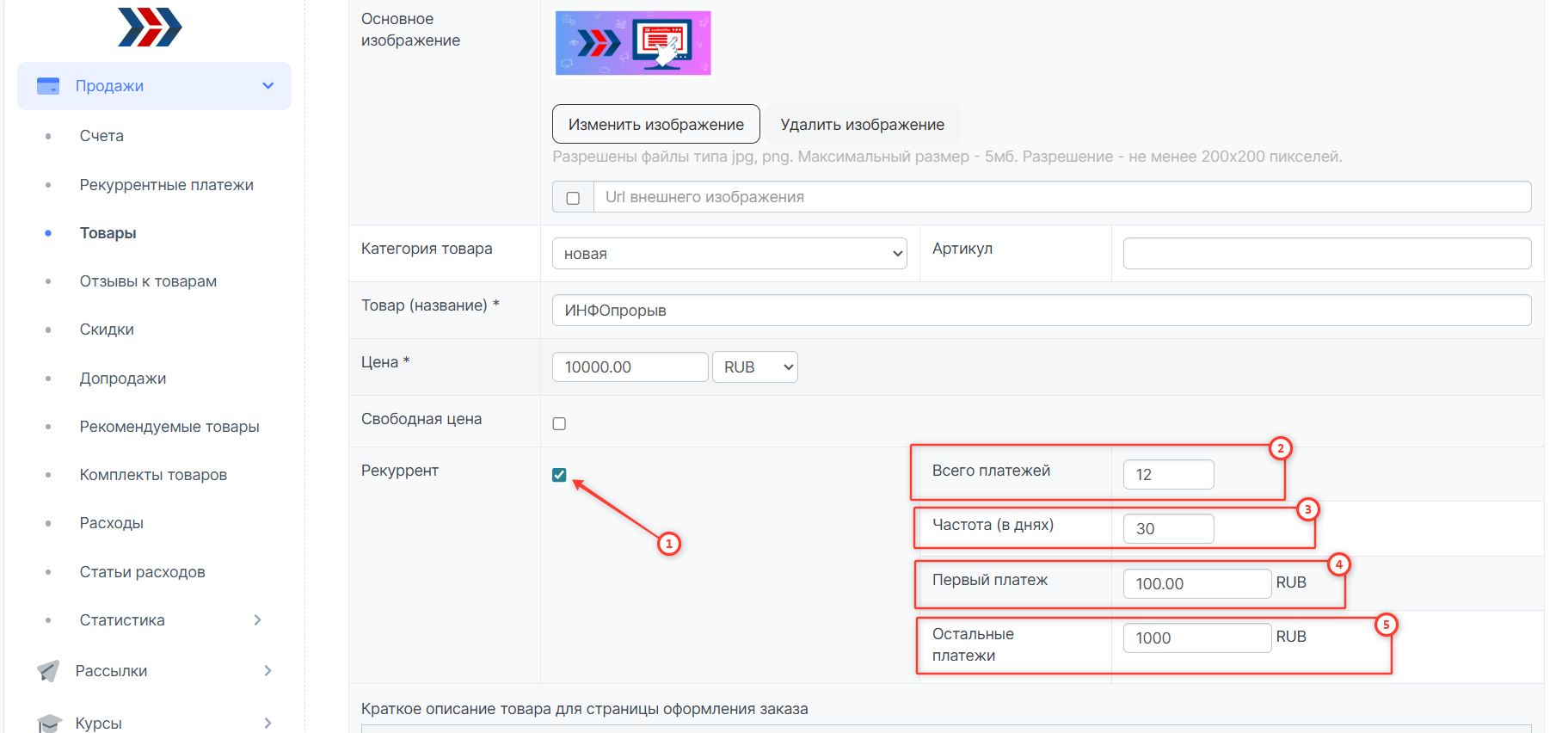
Внесённые изменения сохраните:
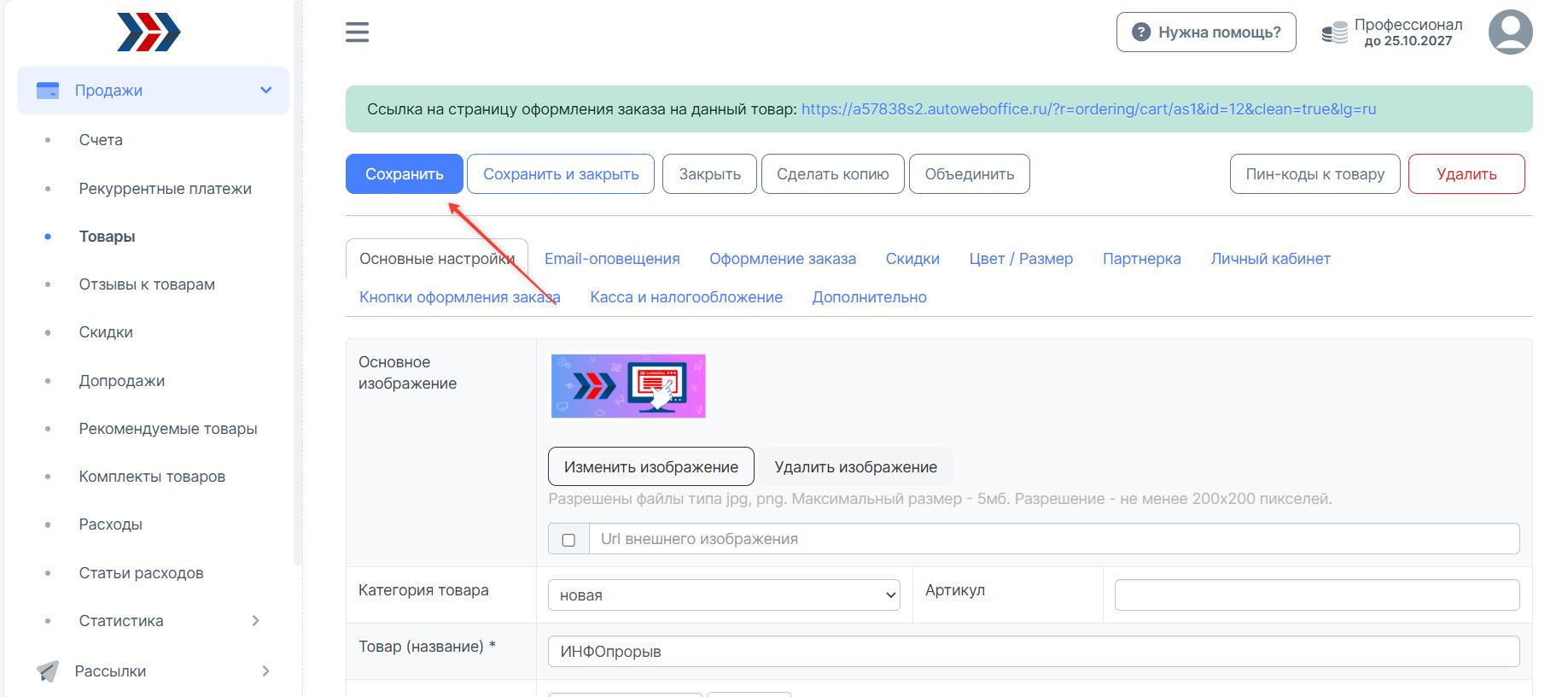
После этого на странице редактирования товара появится специальная ссылка заказа товара. Ее следует давать клиентам.
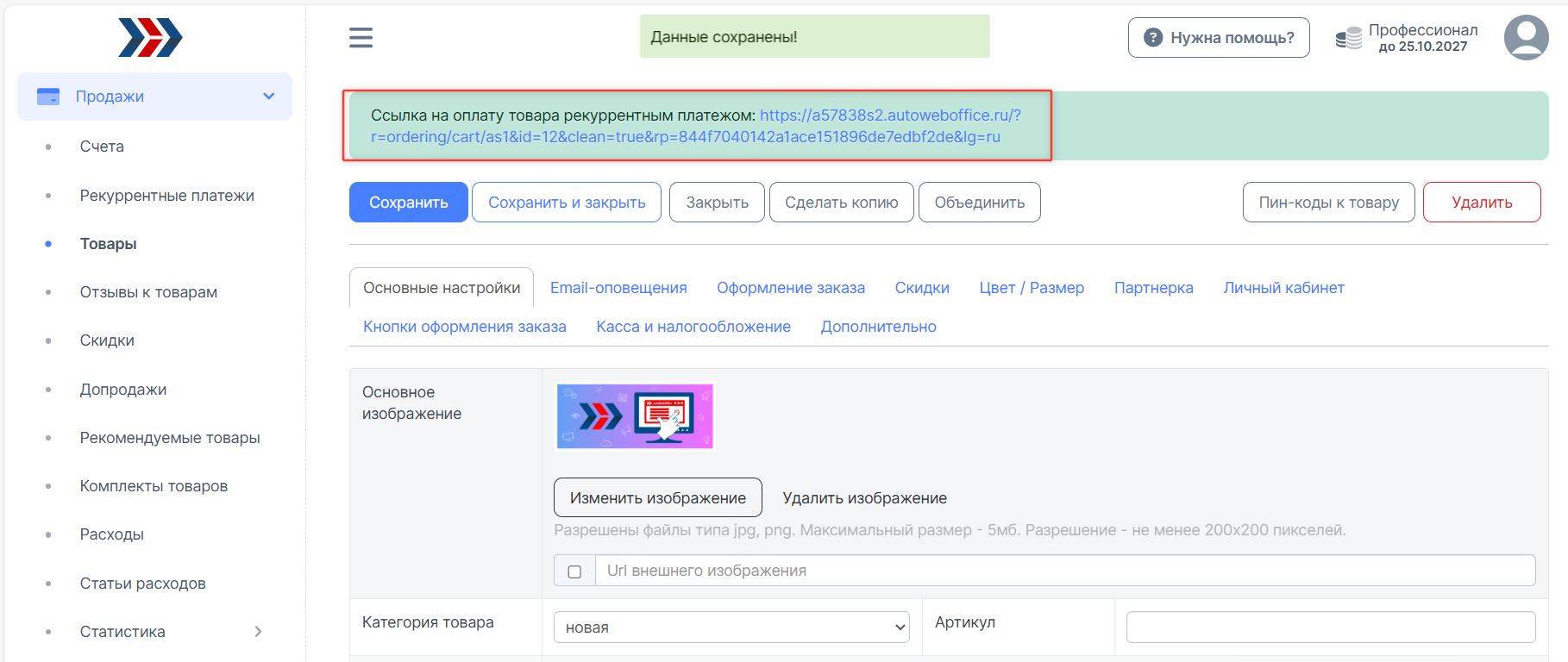
Как проверить все ли настроено верно?
Для проверки правильности настроек, нужно сделать следующее:
1. Перейти в раздел Продажи→Товары
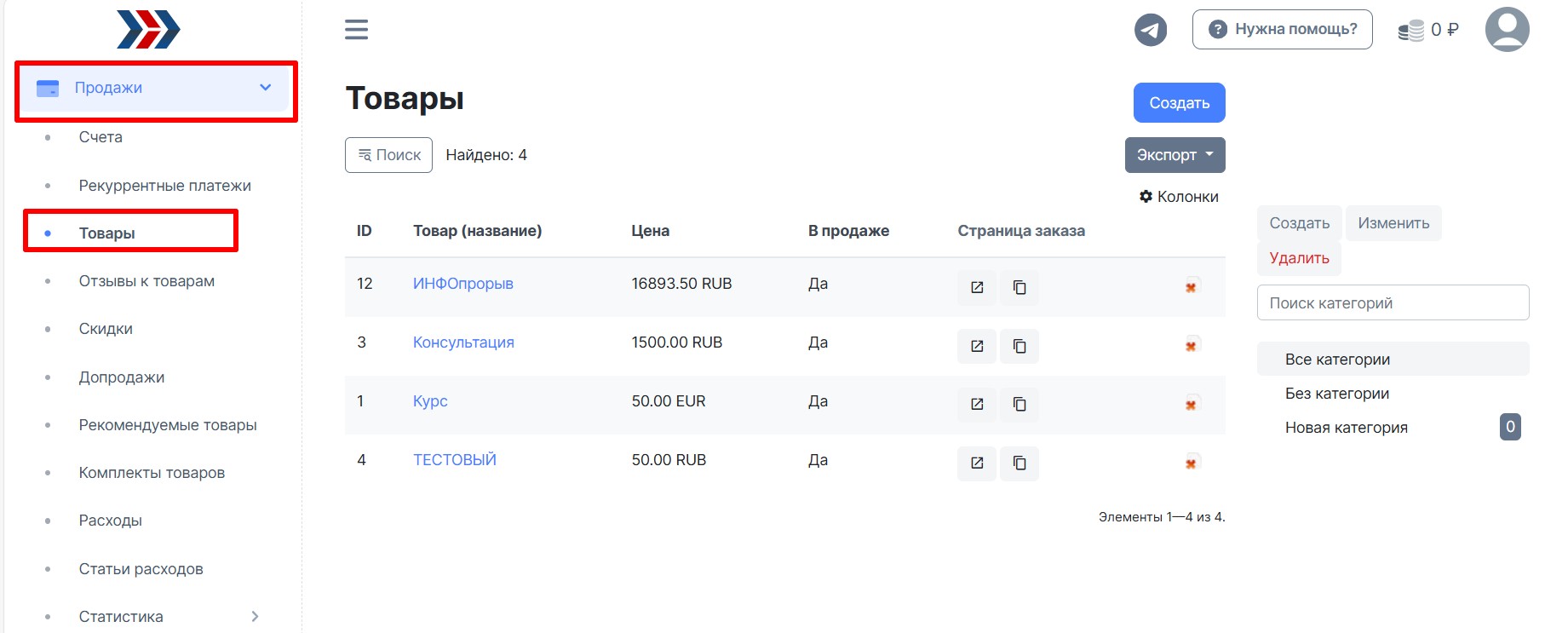
2. Создать тестовый товар стоимостью 50 RUB
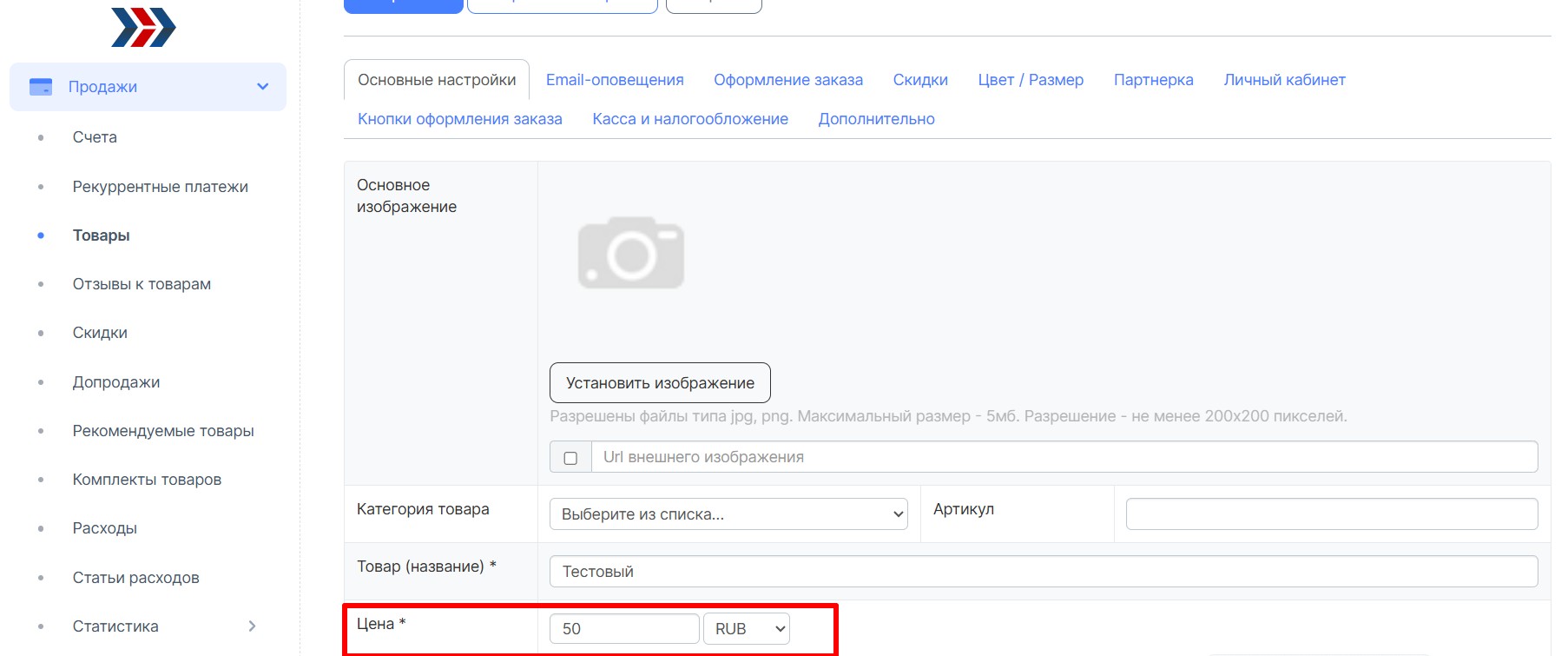
3. Перейти по ссылке заказа товара:
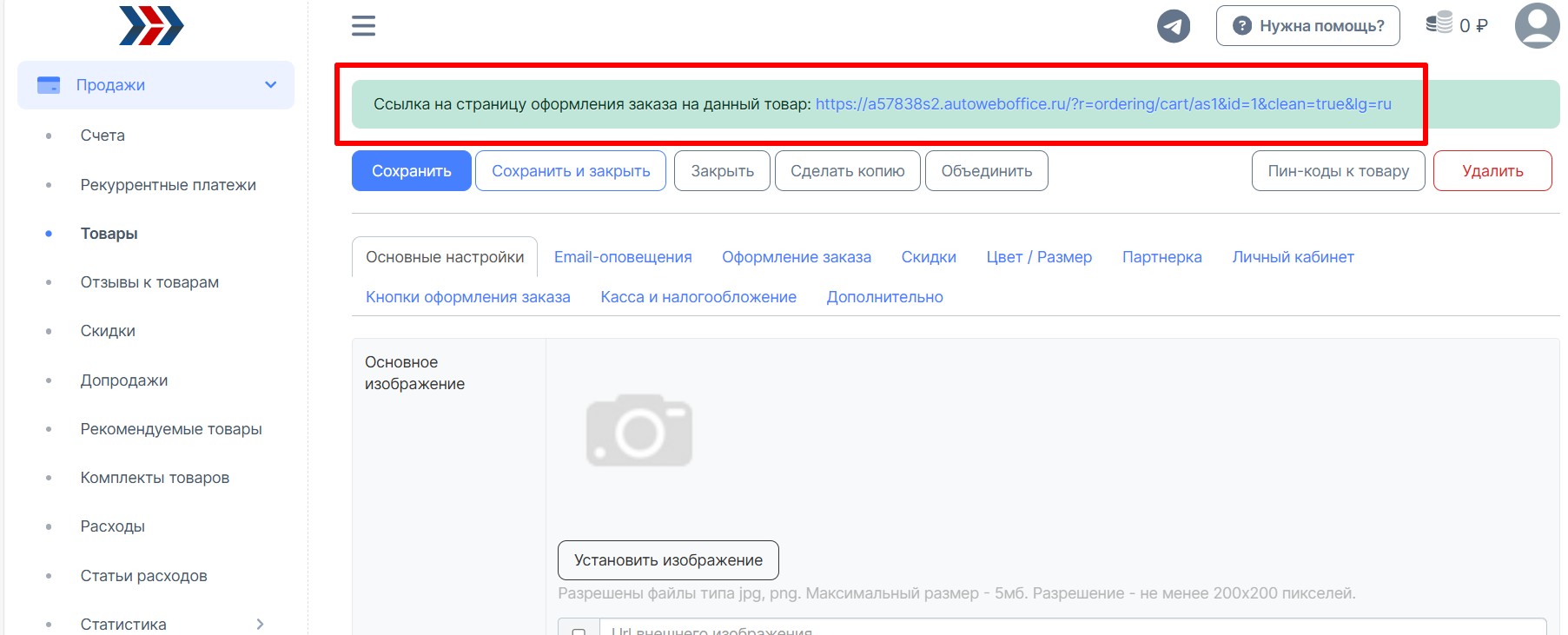
4. Оформить заказ и провести оплату
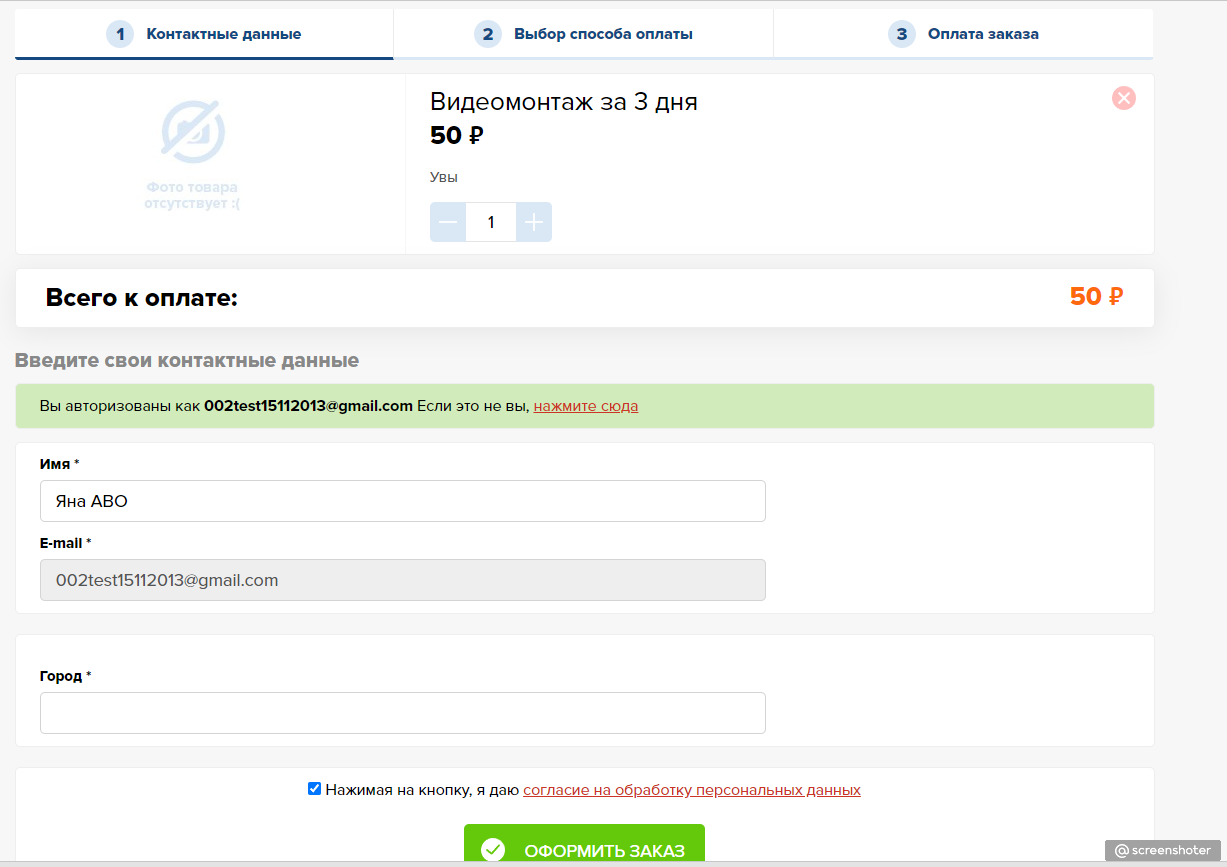
5. Перейти в раздел Продажи → Счета, найти выписанный ранее Вами счет на тестовый товар и посмотреть, сменился ли статус счета автоматически после оплаты
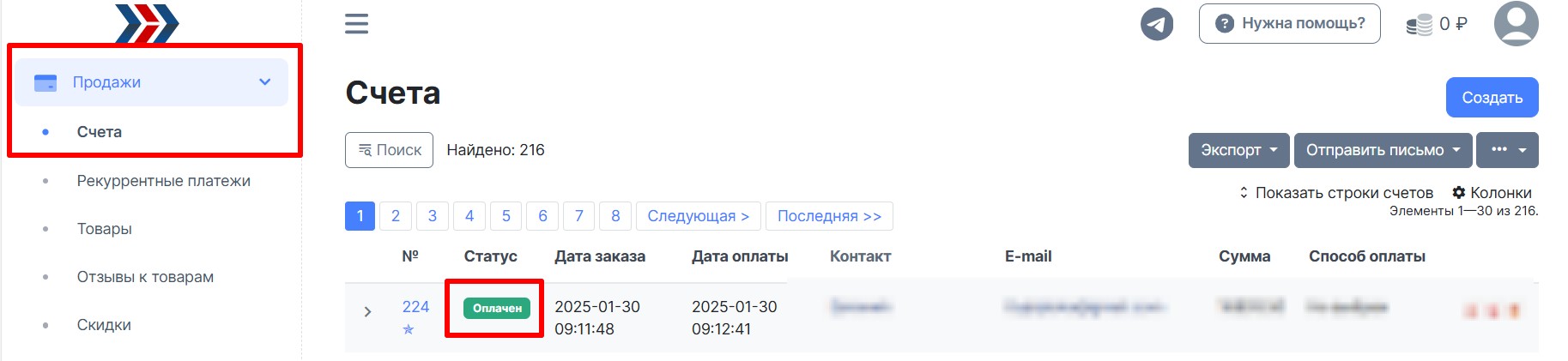
Если все технические настройки были выполнены верно, то статус созданного Вами счета должен был автоматически измениться на «Оплачен».
Если статус счета не изменился, то где-то была допущена ошибка и Вам необходимо ещё раз неспеша повторно выполнить все шаги отвечающие за техническую настройку интеграции с платежной системой и повторно провести тестирование.
Если Вы хотите, чтобы работу по настройке платежной системы в АвтоВебОфисе мы взяли на себя, то воспользуйтесь предложением «Быстрый старт».
***
Если у Вас еще остались какие-либо вопросы, пожалуйста, обращайтесь в нашу Службу поддержки по email zakaz@autoweboffice.com или в окне консультанта на сайте http://autoweboffice.com
Если после прочтения захотите, чтобы мы помогли все это настроить для вас, для заказа настроек — свяжитесь с нами. Мы всегда готовы обсудить вашу задачу и взять настройку системы на себя.
Контакты:
📲 Телеграм
Или просто заполните анкету на сайте, и мы свяжемся с вами: Autoweboffice